1.3 Инсталиране на софтуер
За успешното прилагане да получат удостоверение за регистрация АМ РК трябва да инсталирате JRE (Java Runtime Environment). изтегляне на програмата, можете онлайн / изтегляне /
Забележка: Трябва да рестартирате компютъра, след като инсталирате JRE.
1.4 Инсталация АМ RK основни сертификати
Преди да кандидатствате, трябва да инсталирате основни сертификати АМ RK в неговата система. Потребителите на Windows трябва да изтеглите и ръчно да започне инсталирането на програмата основни сертификати (фиг. 2).

След успешно изтегляне на програмата - инсталатор основен сертификат, започнете инсталирането, като кликнете два пъти върху инсталационния файл (Фигура 3.).
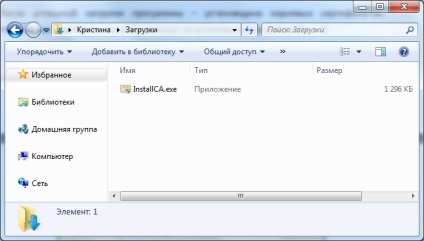
Натиснете бутона "Install" бутон (фиг. 4).
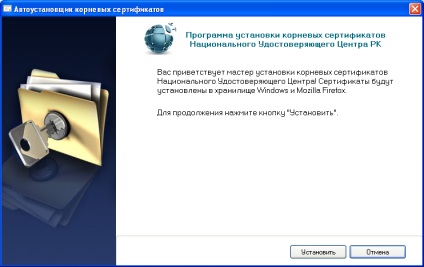
Натиснете бутона "Да" бутон (фиг. 5)

Натиснете бутона "Да" бутон (фиг. 6)

След успешна инсталация на главния сертификат, ще бъдат докладвани на съответното съобщение. Щракнете върху бутона "Finish" (фиг. 7).
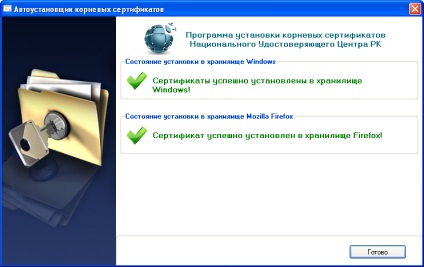
Получаване на удостоверение за регистрация
Образуване на искането на SSL сертификат
Отиди на страница SSL поколение поискване
Страница генерирана Спринт SSL искане на разположение онлайн и на местно ниво за персонални компютри.
Превъртете надолу и кликнете върху "GeneratsiyaSSLzaprosa" (фиг. 8).
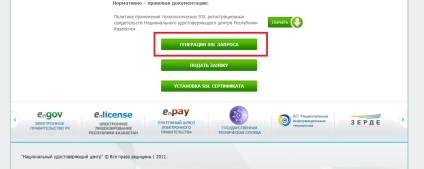
На местно ниво на персонален компютър
Извличане на съдържанието на архива.
поискване SSL Generation
Когато се появи подкана за разрешение да стартирате Java плъгина, трябва да се даде възможност на старта.
В предупреждението за сигурност преди кърлежа «Приемам риска и искате да изпълните тази молба". и кликнете върху «Run». (Повторете тази deychtvie отново при повторно появяване на прозореца) (фиг. 9)
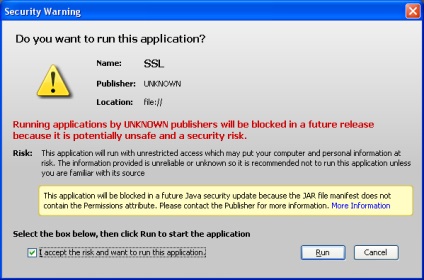
Изберете "Регистрация Type" (физическо или юридическо лице) (фиг. 10).
Попълнете формуляр.
Въведете "кода от картинката" и "бин" в съответните полета.
Кликнете върху "Проверка". (Фиг. 12)
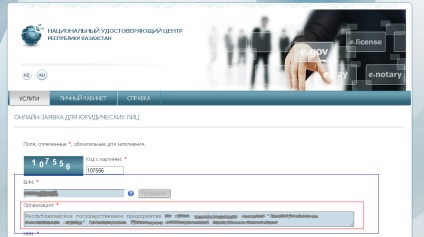
Маркирайте и копирайте текста, който се появява в "организация". (CTRL + A => CTRL + C)
Назад към generatsiiSSLzaprosa на страницата.
Въведете текст в "името на организацията." (CTRL + V)
Кликнете на "Нова заявка". След това ще бъде SSLzapros и пътя към мястото (фиг. 13)
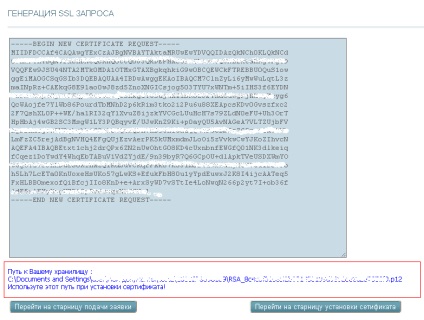
Копирайте заявката, и обърнете внимание на пътя към вашето хранилище. Това хранилище трябва да се използва, за да инсталирате сертификата.
Кандидатстване за сертификат за SSL
Посочете SSL сертификат шаблон като «RSA сертификат шаблон за физическа (JUR.). лица (SSL) ».
Поставяне на текст в прозорец "Certificate Request" и кликнете върху "Качване".
Уверете се, че информацията е правилна. (Фиг. 14)
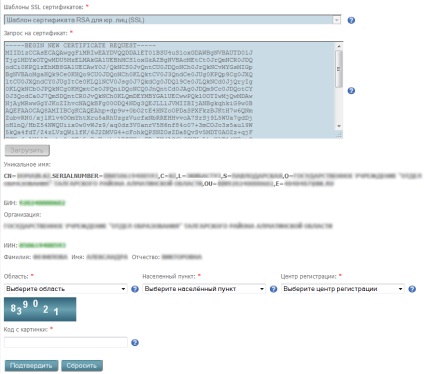
Изберете най-близкия "registartsii център", въведете кода от картинката и натиснете бутона "Изпращане".
В "молбата ви има номер", въведете номера на заявката, получена при кандидатстване за сертификат за SSL, и кликнете върху иконата "Проверка на искането" (фиг. 15)
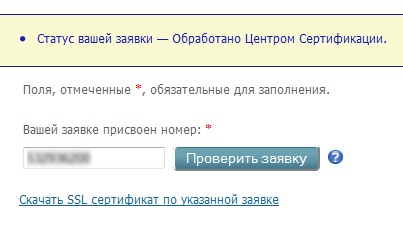
Ако всичко е направено правилно, изтеглете сертификата си по предложената връзка.
Свързани статии
